Пример создания базы данных с использованием phpMyAdmin.
Скриншот ниже показывает, как создавать базу данных и таблицы с применением phpMyAdmin.
Начинаем со входа в phpMyAdmin. В адресной строке набираем http://localhost/Tools/phpMyAdmin/
Когда вы вошли, введите имя базы данных, и нажмите кнопку «Create»:

Рисунок 29 – Осуществление входа в phpMyAdmin
Для создания таблицы щёлкните вкладку «Databases» и выберите базу данных, щёлкнув на ней:
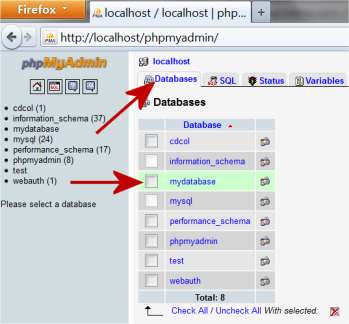
Рисунок 30 – Создание таблицы
Затем появится текстовое поле «Create new table in database», где вы вводите имя таблицы и количество полей и нажимаете «Go».
Пусть необходимо создать таблицу с именем MyTable, которая содержит пять полей:
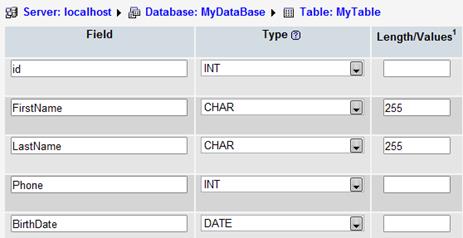
Рисунок 31 – Конструктор таблицы
Для поля «id» устанавливаем в столбце Index значение PRIMARY KEY.
Для того чтобы значения поля id автоматически наращивалось (поле типа Счетчик), можно в столбце конструктора AUTO_INCREMENT (A_I) поставить галочку.
Примечание: Название полей не должно содержать пробелов. Закончив создание структуры таблицы, нажмите Save.Для заполнения данными таблицы выберите на панели Insert.

Заполните данными в столбце, вводя их в столбец Value.
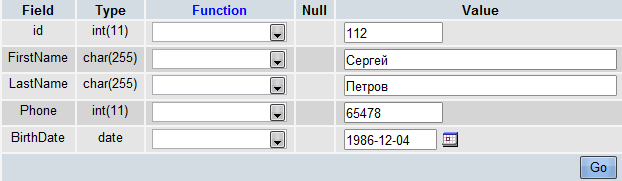
Рисунок 32 – Окно для ввода данных в таблицу
Нажмите Gо. По умолчанию после вставки записи, вы перейдете к предыдущей странице конструктора, для того, чтобы после вставки записи, загружалась страница для ввода новой записи, измените настройки внизу страницы.

Рисунок 33 – Окно настроек ввода данных в таблицу
Рассмотрим, как вставлять данные в базу данных непосредственно из РНР-скриптов.
Для этого используется SQL запрос со следующим синтаксисом: INSERT INTO ИмяТаблицы (столбец1, столбец2, ...) VALUES(значение1, значение2, ...)
Пример запроса, который вставит запись сотрудника имени Василий Уткин, номер телефона 12345 и дата рождения - 1964-04-20.
Оператор SQL может выглядеть так:
$strSQL = "INSERT INTO MyTable(id,FirstName,LastName,Phone,BirthDate) VALUES(246,'Василий','Уткин','12345 ','1964-04-20')";
Пример следующего программного кода РНР реализует добавление записи в таблицу базы данных.
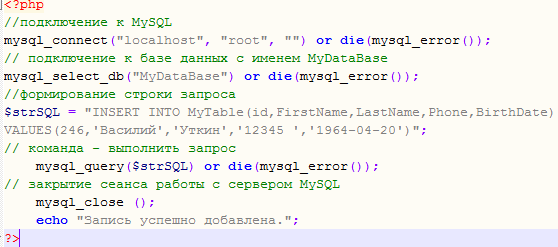
Рисунок 34 – Пример содержимого файла РНР
Запустите страницу в браузере, затем перейдите на страницу phpMyAdmin и убедитесь (вкладка Browse), что в таблице добавлена данная запись.
Осуществим вывод фамилии и имени таблицы на страницу. Для этого используется цикл while. Если в результате выполнения запроса была выбрана хотя бы одна строка, то логическое значение переменной $row будет TRUE. На первом шаге цикла значение условного выражения в скобках будет TRUE, поэтому начнет выполняться блок операторов. Данные массива отображаются на странице, затем делается попытка получить следующую строку.
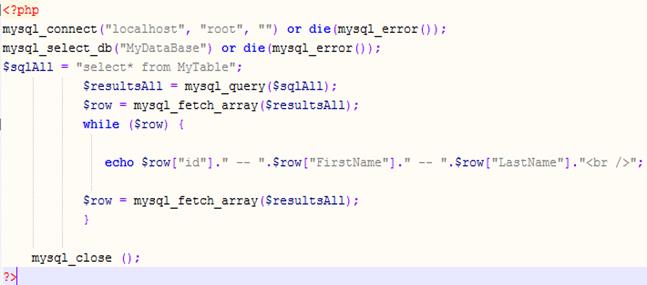
Рисунок 35 – Содержимое файла с кодом РНР
Пример создания страницы html для ввода данных в таблицу и вывода из таблицы в странице рнр.
<html>
<head>
<title>Формадлядобавления</title></head>
<body>
<h1>Введитеданные:</h1>
<form action="lab6.php" method="POST">
Табельныйномер: <input type="text" name="id" /><br />
Имя: <input type="text" name="Fname" /><br />
Фамилия: <input type="text" name="Lname" /><br />
Номертелефона: <input type="text" name="Phone" /><br />
Дата рождения в формате " год - месяц -день: <input type="text" name="BDate" /><br />
<input type="submit" value="Сохранить" />
</form>
</body></html>
Структура РНР страницы:
<?php
mysql_connect("localhost", "root", "") or die(mysql_error());
mysql_select_db("MyDataBase") or die(mysql_error());
$strSQL = "INSERT INTO MyTable(id,FirstName,LastName,Phone,BirthDate)
VALUES('".$_POST["id"]."', '".$_POST["Fname"]."', '".$_POST["Lname"]."','".$_POST["Phone"]."','".
$_POST["BDate"]."')";
mysql_query($strSQL) or die(mysql_error());
$sqlAll = "select* from MyTable";
$resultsAll = mysql_query($sqlAll);
$row = mysql_fetch_array($resultsAll);
while ($row) {
echo $row["id"]." -- ".$row["FirstName"]." -- ".$row["LastName"]."<br />";
$row = mysql_fetch_array($resultsAll);
}
mysql_close ();
?>
ПРИЛОЖЕНИЕ А
Пример схемы здания, для которого необходимо спроектировать компьютерную сеть
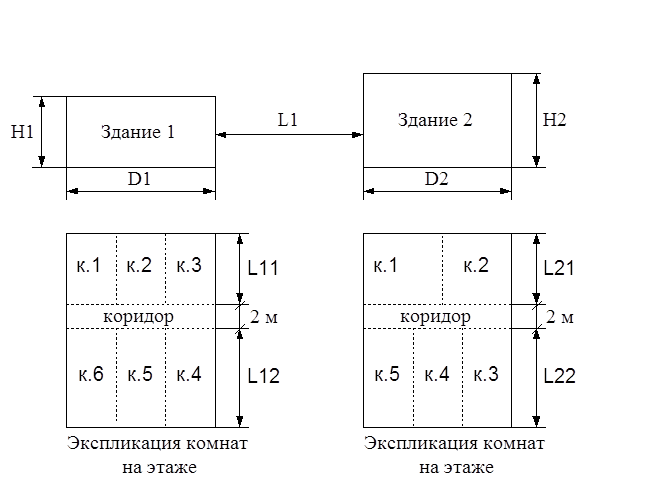
ПРИЛОЖЕНИЕ Б
Таблица 1 – Справочные данные для расчета конфигурации сети Ethernet
| Тип сегмента Ethernet | Макс. длина, м | Начальный сегмент | Промежуточный сегмент | Конечный сегмент | Задержка на метр длины | |||
| t0 | tm | t0 | tm | t0 | tm | t1 | ||
| 10BASE5 | 11,8 | 55,0 | 46,5 | 89,8 | 169,5 | 212,8 | 0,0866 | |
| 10BASE2 | 11,8 | 30,8 | 46,5 | 65,5 | 169,5 | 188,5 | 0,1026 | |
| 10BASE-T | 15,3 | 26,6 | 42,0 | 53,3 | 165,0 | 176,3 | 0,1130 | |
| 10BASE-FL | 12,3 | 212,3 | 33,5 | 233,5 | 156,5 | 356,5 | 0,1000 | |
| FOIRL | 7,8 | 107,8 | 29,0 | 129,0 | 152,0 | 252,0 | 0,1000 | |
| AUI (> 2 м) | 2+48=50 | 5,1 | 5,1 | 5,1 | 0,1026 |
Таблица 2 – Справочные данные для расчета сокращения межкадрового интервала для конфигурации сети Ethernet
| Тип сегмента | Начальный сегмент | Промежуточный сегмент |
| 10BASE5 | ||
| 10BASE2 | ||
| 10BASE-T | 10,5 | |
| 10BASE-FL | 10,5 |
ПРИЛОЖЕНИЕ В
Таблица 3 – Справочные данные для расчета конфигурации сети FastEthernet
| Тип репитера (концентратора) | Витая пара | Оптоволоконный кабель | T4 и FX | TX и FX |
| Без репитера (два абонента) | - | - | ||
| Один репитер класса I | 260,8 | |||
| Один репитер класса II | - | 308,8 | ||
| Два репитера класса II | - | 216,2 |
Таблица 4 – Справочные данные для расчета сокращения межкадрового интервала для конфигурации сети FastEthernet
| Тип сегмента | Задержка на метр (битовый интервал) | Максимальная задержка (битовый интервал) |
| Два абонента TX/FX | - | |
| Два абонента T4 | - | |
| Один абонент T4 и один TX/FX | - | |
| Сегмент на кабеле категории 3 | 1,14 | 114 (100 м) |
| Сегмент на кабеле категории 4 | 1,14 | 114 (100 м) |
| Сегмент на кабеле категории 5 | 1,112 | 111,2 (100 м) |
| Экранированная витая пара | 1,112 | 111,2 (100 м) |
| Оптоволоконный кабель | 1,0 | 412 (412 м) |
| Репитер (концентратор) класса I | - | |
| Репитер (концентратор) класса II с портами TX/FX | - | |
| Репитер (концентратор) класса II с портами T4 | - |
